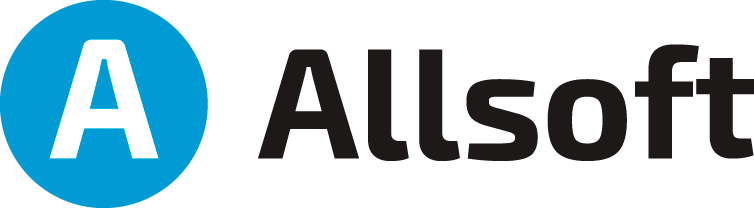Подключение ABBYY Cloud OCR
Получите 500 бесплатных страниц для распознавания документов
Создание аккаунта на ABBYY Cloud OCR
Перейдите по ссылке, чтобы создать новый аккаунт на ABBYY Cloud OCR. Если вы уже зарегистрированы на этом сервисе, то переходите на страницу авторизации.
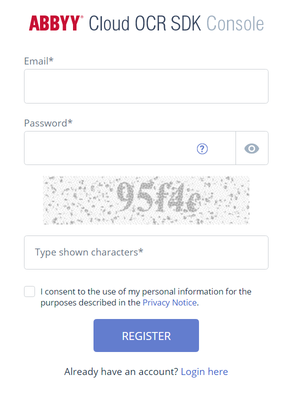
Введите ваш e-mail и придумайте пароль, а также введите капчу.
На следующем шаге вам нужно будет заполнить небольшую анкету. Введите Имя в поле First Name и Фамилию в поле Last Name. В поле о количестве сотрудников в компании выберите Individual developer. Поле Company Name можно оставить пустым.
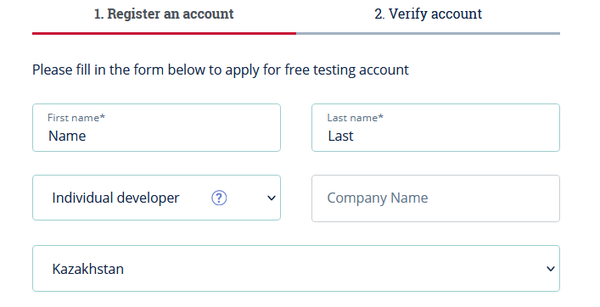
Далее, в поле Type of application отметьте вариант Desktop. В большое поле ниже достаточно вписать test. Согласитесь с условиями использования сервиса и нажмите кнопку SUBMIT.
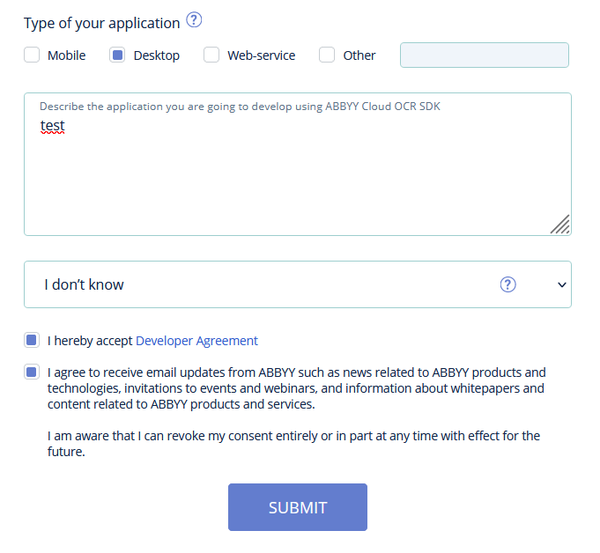
На вашу почту придет письмо для подтверждения e-mail. Нажмите ссылку this link в теле письма.
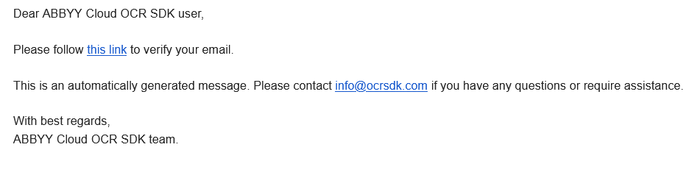
Теперь вы можете авторизоваться на сервисе и войти в панель управления.
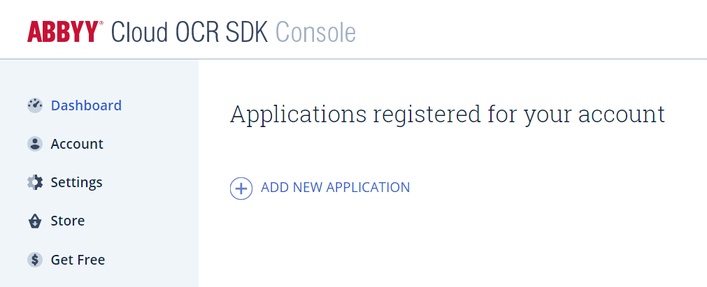
Здесь вам нужно создать приложение для распознавания. Для этого нажмите кнопку ADD NEW APPLICATION.
Откроется страница создания вашего приложения. Идентификатор приложения (Application ID) будет создан автоматически. Вам нужно будет ввести имя приложения и выбрать размещение сервера распознавания (в США или в Европе). После нажатия кнопки CREATE APPLICATION на ваш e-mail придет пароль от созданного приложения.
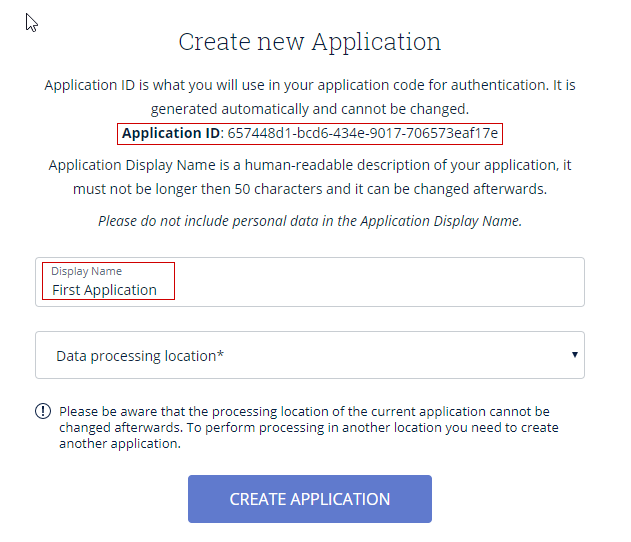
После создания приложения нужно разрешить получать информацию о состоянии приложения. Для этого в настройках приложения переключите флаг Allow getting application info в состояние yes. Для этого щелкните по слову enable.
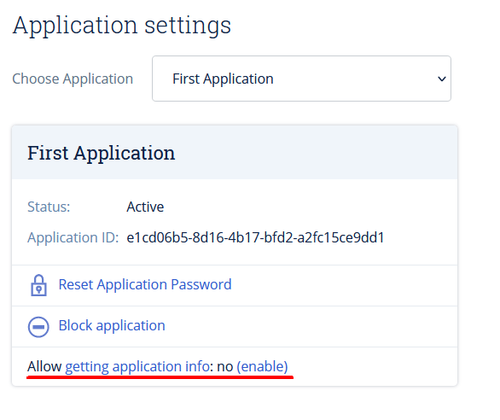
Когда вы создадите ваше первое приложение, вы автоматически получите 500 бесплатных страниц A4 для распознавания сроком на 90 дней. После истечения этого периода вам нужно будет отдельно приобретать страницы.
Существует также способ получить бесплатные страницы. Дополнительную информацию можно найти в разделе Получить бесплатно.
Подключение приложения ABBYY к ScanPapyrus
Теперь, созданное приложение вы можете подключить к ScanPapyrus и использовать распознавание. Запустите ScanPapyrus, перейдите во вкладку Распознавание и нажмите кнопку Настройки сервиса.
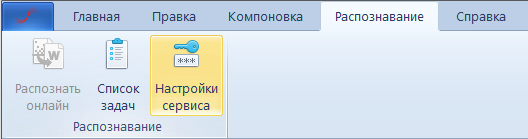
В появившемся окне введите параметры вашего созданного приложения. Скопируйте Application ID и пароль из письма от ABBYY Cloud OCR и вставьте в соответствующие поля.
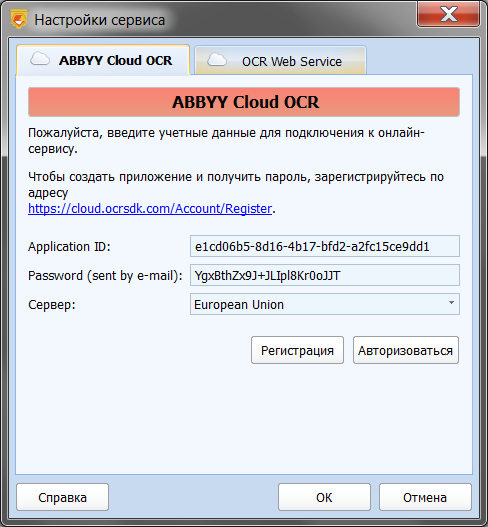
Как использовать распознавание в ScanPapyrus
Теперь вы можете отправлять документы на распознавание в облачный сервис ABBYY Cloud OCR. Во вкладке Распознавание нажмите кнопку Распознать онлайн.
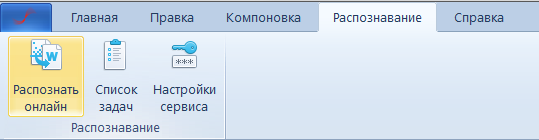
В окне Параметры распознавания вы можете указать язык документа, либо же, если документ на нескольких языках, то несколько языков, например, русский и английский.
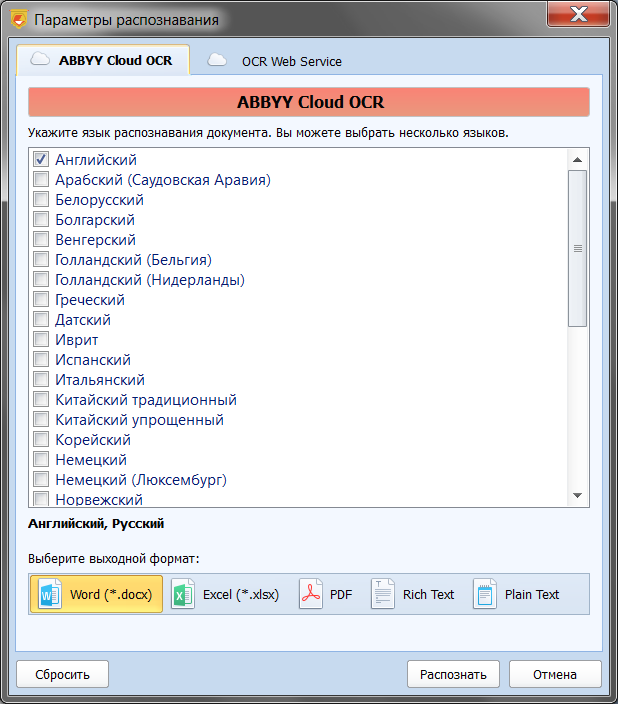
Здесь же выберите выходной формат документа. Доступно несколько вариантов:
- Word (*.docx) – документ будет сохранен в файл формата Microsoft Word 2007 (docx). Будет сохранено форматирование исходного документа, изображения будут вставлены в документ как в оригинале.
- Excel (*.xlsx) – если исходный отсканированный документ предоставляет собой таблицу, то вы сразу можете сохранить его в табличном документе в формате Microsoft Excel 2007 (xlsx).
- PDF – документ будет сохранен в формат PDF. Текст исходного документа будет сохранен как текст в PDF, вы сможете его копировать из PDF, производить поиск по документу. Изображения будут вставлены в документ как в оригинале. Также будет сохранено форматирование оригинального документа.
- Rich Text – документ в текстовом формате RTF, более простом, чем формат Microsoft Word.
- Простой текст – простой текстовый документ без хранения изображений. Форматирование документа будет утеряно.
После выбора параметров нажмите кнопку Распознать. Программа отправит ваш документ в облачный сервис распознавания. На экране вы увидите ваш список документов, отправленных на распознавание.
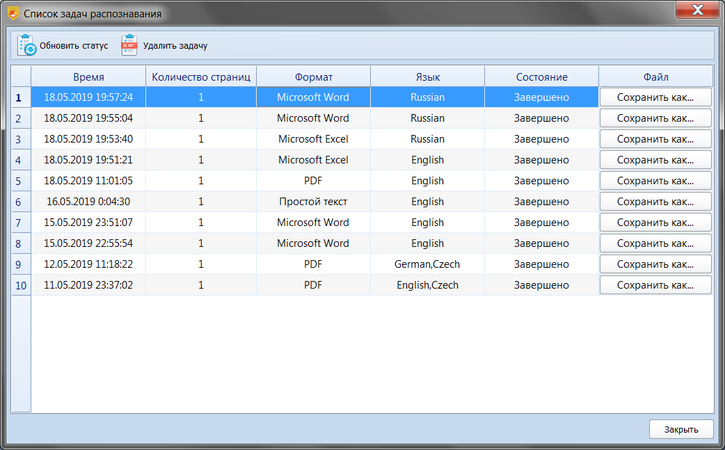
Обычно, распознавание выполняется сервисом за одну - две минуты. Состояние распознавания документа вы можете отслеживать в окне Список задач распознавания, которое вызывается кнопкой Список задач из главного окна программы. Нажмите кнопку Обновить статус, чтобы обновить состояние задачи. Когда распознавание будет закончено, состояние задачи изменится на Завершено, а в колонке Файл появится кнопка Сохранить как…, нажав которую вы можете сохранить документ в выбранное место на вашем жестком диске.
Безопасность ваших данных
Для распознавания ScanPapyrus использует облачный сервис ABBYY OCR Cloud (https://www.ocrsdk.com). Ваши данные хранятся и обрабатываются ABBYY в соответствии с политикой конфиденциальности (https://www.abbyy.com/privacy). ABBYY не имеет права просматривать, использовать, публиковать, воспроизводить или раскрывать любые ваши загруженные данные. Загруженные данные будут храниться для целей обработки на сервере в Европейском союзе ограниченное время.
ABBYY автоматически удаляют все загруженные данные в течение сорока двух (42) часов после их загрузки в Сервис. Обработанные загруженные данные удаляются в течение двадцати четырех (24) часов после их обработки Сервисом.
При отправке страниц вы должны самостоятельно оценивать законность, уместность, право собственности на интеллектуальную собственность и права на использование данных, отправляемых вами в Сервис.
Все данные передаются по защищенному протоколу HTTPS, обеспечивающему защиту от перехвата данных.
Программа ScanPapyrus не отправляет и не хранит ваши данные на сторонних серверах. Пароль от вашего приложения хранится на вашем компьютере в зашифрованном виде.